win10系统字体怎么更改 win10更改系统字体的方法
更新时间:2023-03-15 16:27:15作者:qin
电脑已经和我们的生活密不可分,我们在使用win10专业版系统电脑的过程中每天都要面对同样的字体时,大家是否已经感觉到枯燥了呢?其实默认的一些设置是可以自己手动更改的,可以让我们的字体显得非常活泼、顺眼、有个性,那么下面就来和我一起看看win10系统更改字体的方法吧。
具体方法如下:
1、打开电脑,开始运行,点击”设置“。
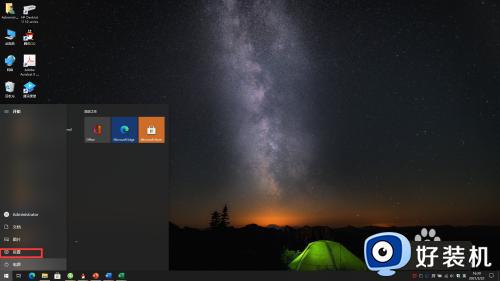
2、打开”WINDOWS设置“界面,选择”个性化“。
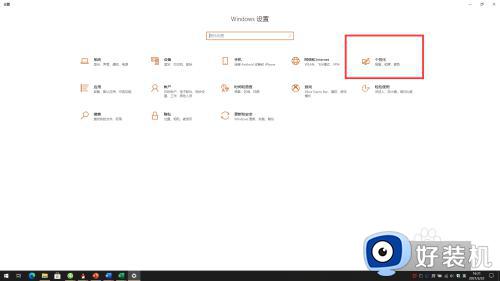
3、在打开的界面左侧选择”字体“,右边查看具体的字体样式。
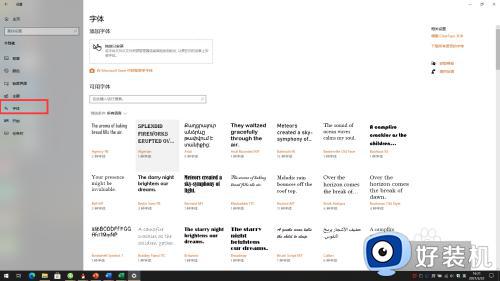
4、找到合适的字体,点击进入,可以修改字体的显示大小。
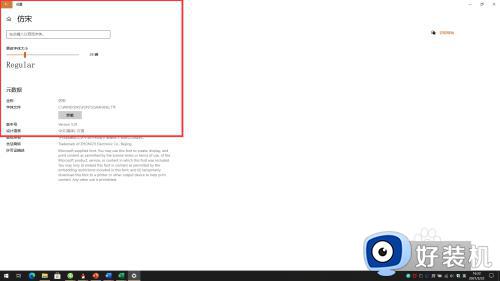
以上就是小编为您带来的关于win10更改系统字体的方法的全部内容,跟着上面的步骤一步步来进行操作吧,想要更过多资讯请关注好装机。
win10系统字体怎么更改 win10更改系统字体的方法相关教程
- win10更改系统默认字体设置方法 win10如何更改系统默认字体
- win10改系统字体样式设置方法 win10如何更改电脑字体样式
- 怎么改变win10系统字体 如何更改win10系统字体
- win10电脑桌面图标字体颜色怎么改 win10系统怎样更改桌面图标字体颜色
- win10专业版怎样更改系统字体 win10专业版修改字体的方法
- windows10怎么更改电脑字体 重新更改win10字体的两种方法
- win10更改桌面字体大小的方法 如何改变电脑win10桌面上的字体大小
- win10更改系统字体大小在哪设置 win10系统如何修改系统字体大小
- win10电脑字体怎么更换 win10怎么修改电脑字体
- win10怎么更换系统默认字体 win10电脑如何更换系统默认字体
- win10拼音打字没有预选框怎么办 win10微软拼音打字没有选字框修复方法
- win10你的电脑不能投影到其他屏幕怎么回事 win10电脑提示你的电脑不能投影到其他屏幕如何处理
- win10任务栏没反应怎么办 win10任务栏无响应如何修复
- win10频繁断网重启才能连上怎么回事?win10老是断网需重启如何解决
- win10批量卸载字体的步骤 win10如何批量卸载字体
- win10配置在哪里看 win10配置怎么看
win10教程推荐
- 1 win10亮度调节失效怎么办 win10亮度调节没有反应处理方法
- 2 win10屏幕分辨率被锁定了怎么解除 win10电脑屏幕分辨率被锁定解决方法
- 3 win10怎么看电脑配置和型号 电脑windows10在哪里看配置
- 4 win10内存16g可用8g怎么办 win10内存16g显示只有8g可用完美解决方法
- 5 win10的ipv4怎么设置地址 win10如何设置ipv4地址
- 6 苹果电脑双系统win10启动不了怎么办 苹果双系统进不去win10系统处理方法
- 7 win10更换系统盘如何设置 win10电脑怎么更换系统盘
- 8 win10输入法没了语言栏也消失了怎么回事 win10输入法语言栏不见了如何解决
- 9 win10资源管理器卡死无响应怎么办 win10资源管理器未响应死机处理方法
- 10 win10没有自带游戏怎么办 win10系统自带游戏隐藏了的解决办法
